Come navigare sul web in Google Chrome senza una connessione di rete
Browser Della Tecnologia / / December 19, 2019
Ogni volta che è necessario visualizzare qualsiasi pagina Web, il browser invia una richiesta al server appropriato, e poi carica il contenuto desiderato. Se la connessione alla rete è attualmente offline, verrà visualizzato un messaggio circa l'impossibilità di visualizzare questa pagina. Il più offensivo, che si verifica anche quando si tenta di visualizzare la pagina che avete già visitato, e l'intero contenuto di cui è memorizzato nella cache sul disco rigido. Tuttavia, v'è la possibilità di insegnare il browser Google Chrome per estrarre il contenuto e la visualizzazione delle pagine anche in assenza di una connessione di rete.
Per attivare questa opzione, è necessario aprire una pagina con le impostazioni sperimentali del browser. Per fare questo, digitare nella barra degli indirizzi chrome: // flags / e premere invio. Quindi trovare e attivare l'opzione denominata "Mostra pulsante per scaricare una copia locale del inattiva." Riavviare il browser.

Ora, quando si desidera visualizzare offline in una delle pagine visitate in precedenza, vedrete la notifica standard circa l'impossibilità del suo carico, e un nuovo pulsante accanto a "Aprire una copia salvata." Quando viene premuto, verrà scaricato una copia del esistenti memorizzati sul disco rigido durante la precedente visita al sito.
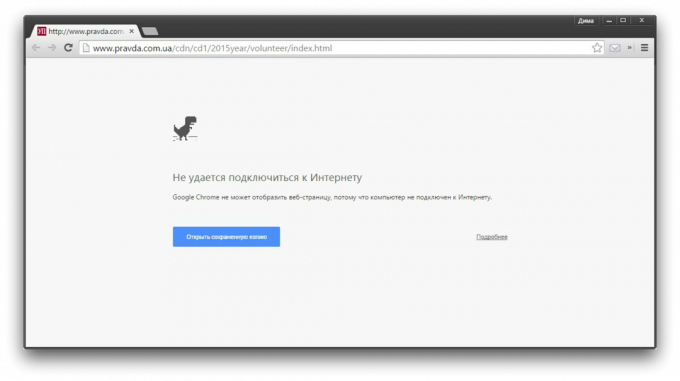
In genere, la copia locale non è troppo diversa da quella originale, come il Google Chrome cache HTML, immagini, JavaScript e CSS. Tuttavia, se la pagina ha una struttura complessa, il video incorporato o altri contenuti multimediali, è, ovviamente, non verrà mostrato.
Questa funzione è utile per tutti gli utenti che hanno una connessione instabile alla rete o sono costretti a lavorare offline periodicamente. Ora si può sempre caricare una pagina che è già stato aperto prima, e per leggere un articolo, a prescindere dalla disponibilità di una connessione di rete.


